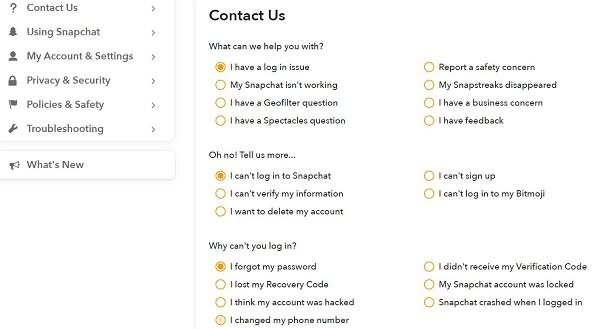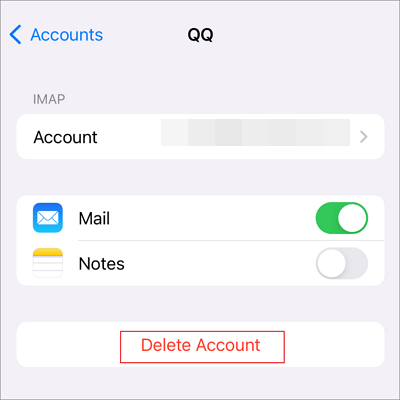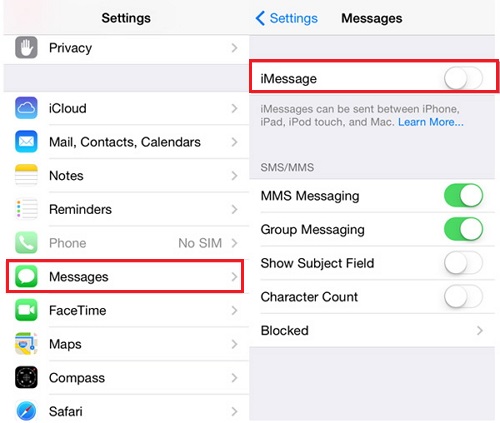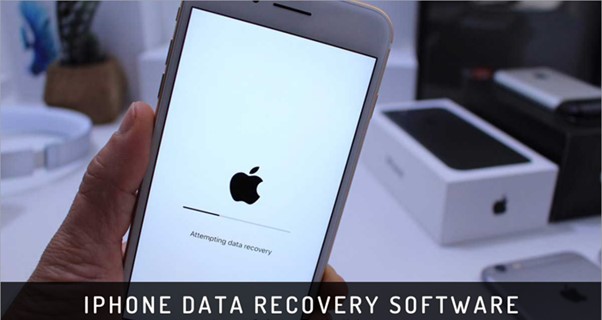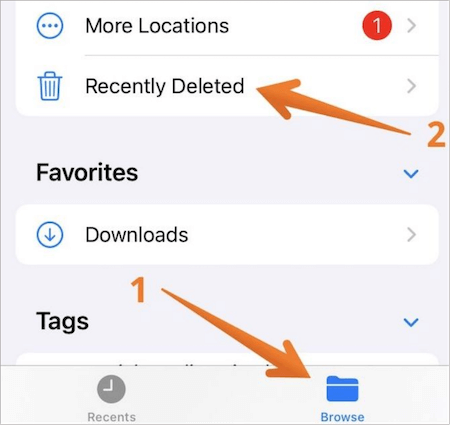Sommaire
Votre iPhone peut être mort pour diverses raisons, telles qu'un échec de jailbreak, des plantages du système, des dégâts d'eau, etc. Ceux-ci entraînent plus ou moins une perte de données sur votre appareil. Si cela arrive, ne sois pas triste. Tant que vous pouvez démarrer et déverrouiller votre appareil ou que votre appareil a déjà été "approuvé" sur l'ordinateur, vous avez toujours la possibilité de récupérer les données perdues. Sinon, vous ne pouvez récupérer qu'une partie des données d'iCloud. Quel que soit le cas, consultez notre guide pour obtenir plus de détails.
- Partie 1. Récupérer les données d'un iPhone mort avec un outil de récupération iPhone
- Partie 2. Récupérer les données d'un iPhone mort avec iTunes
- Partie 3. Récupérer les données d'un iPhone mort avec iCloud
- Partie 4. Récupérer les données d'un iPhone mort [Contacts, photos, signets Safari]
Partie 1. Récupérer les données d'un iPhone mort avec un outil de récupération iPhone
Si vous avez déjà connecté votre appareil à l'ordinateur et que vous lui avez fait confiance, vous pouvez récupérer des données soit avec un outil de récupération, soit avec iTunes/iCloud. Par rapport aux deux solutions, l'utilisation d'un outil de récupération iPhone est plus conseillée. Voici les raisons pour lesquelles nous vous recommandons d'utiliser un outil de récupération iOS au lieu d'iTunes ou d'iCloud pour récupérer vos données depuis un iPhone mort.
- La plupart des outils de récupération prennent en charge l'examen de vos données avant de les récupérer.
- Certains outils de récupération vous permettent de récupérer uniquement les données souhaitées de manière sélective.
- La plupart de ces outils n'écraseront pas les données d'origine de votre iPhone.
En fait, un puissant outil de récupération peut faire plus que cela. Prenons cet outil de récupération d'iPhone - EaseUS MobiSaver, par exemple. Outre les capacités que nous avons mentionnées ci-dessus, il fait également un excellent travail en récupérant les données de votre appareil directement ou à partir de la sauvegarde iTunes/iCloud de manière sélective. Presque toutes les données iOS populaires telles que les messages, les vidéos, les contacts, les photos supprimées ou perdues peuvent être récupérés par ce programme.
Non seulement cela, il possède de nombreuses fonctionnalités impressionnantes telles que la sécurité et la propreté, la simplicité d'utilisation, la vitesse de récupération rapide, un taux de récupération élevé, etc.
Si cet outil vous intéresse, téléchargez-le pour l'essayer !
Étape 1. Connectez l'iPhone à votre PC
Lancez EaseUS MobiSaver. Cliquez sur "Récupérer depuis appareils iOS" sur la gauche et cliquez sur "Commencer".
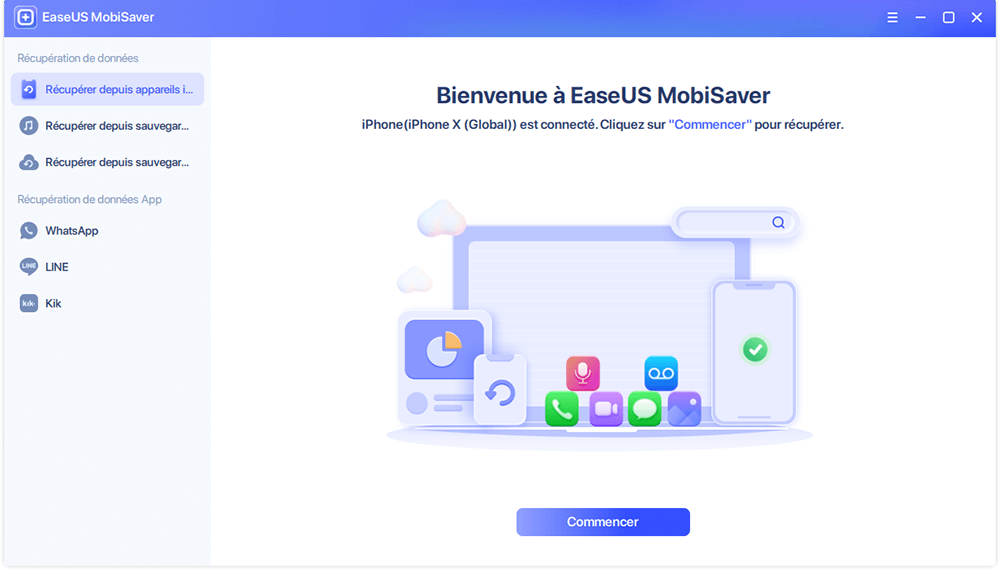
Étape 2. Recherchez les données perdues de l'iPhone
EaseUS MobiSaver va automatiquement analyser l'iPhone/iPad/iPod, et trouver les données présentes et même certaines données perdues pour vous. Il suffit d'attendre la fin de l'analyse.
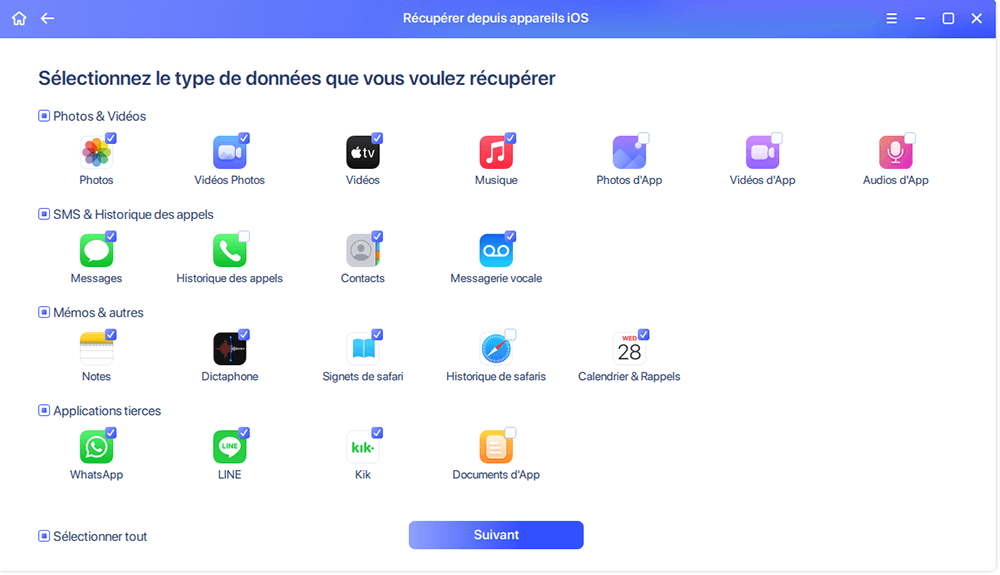
Étape 3. Cliquez sur le bouton "Récupérer".
Vous pouvez choisir les données perdues telles que vos photos, vidéos, contacts, SMS, notes, messages vocaux et autres fichiers que vous souhaitez récupérer et enregistrer ces données dans un autre emplacement.
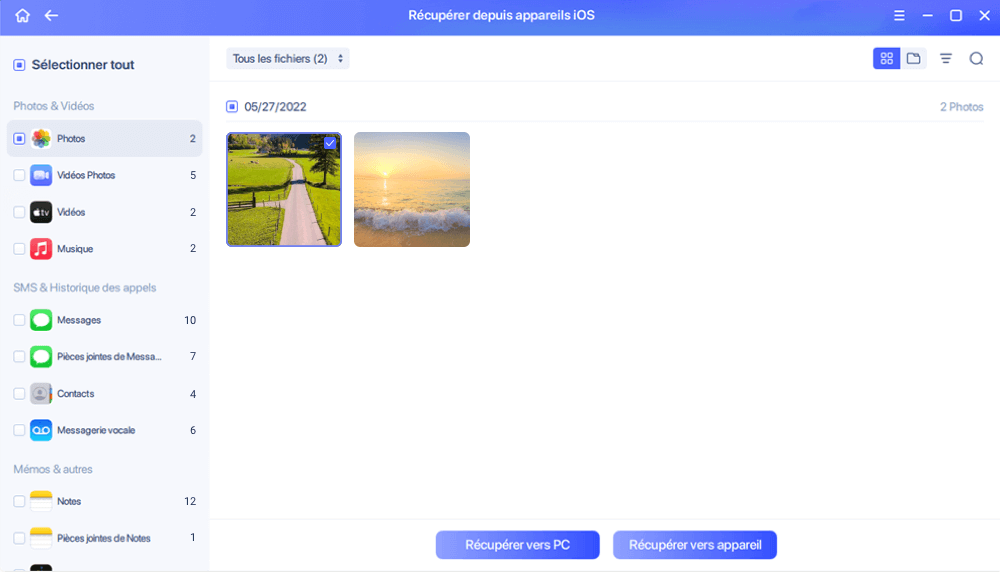
Partie 2. Récupérer les données d'un iPhone mort avec iTunes
Si vous avez déjà synchronisé votre iPhone avec votre ordinateur et établi une relation de confiance entre l'ordinateur et votre iPhone, vous pouvez récupérer presque toutes les données et tous les paramètres d'iTunes. Mais notez que cela écrasera vos données iPhone existantes. Si ce n'est pas ce que vous voulez, revenez à la méthode présentée dans la partie 1.
Étape 1 . Connectez un nouvel iPhone ou un iPhone récemment effacé à l'ordinateur et ouvrez iTunes.
Étape 2 . Cliquez sur l'icône de l'appareil en haut à gauche de l'écran iTunes.
Étape 3 . Cliquez sur "Résumé".
Étape 4 . Dans le volet droit de la fenêtre iTunes, cliquez sur "Restaurer la sauvegarde..."
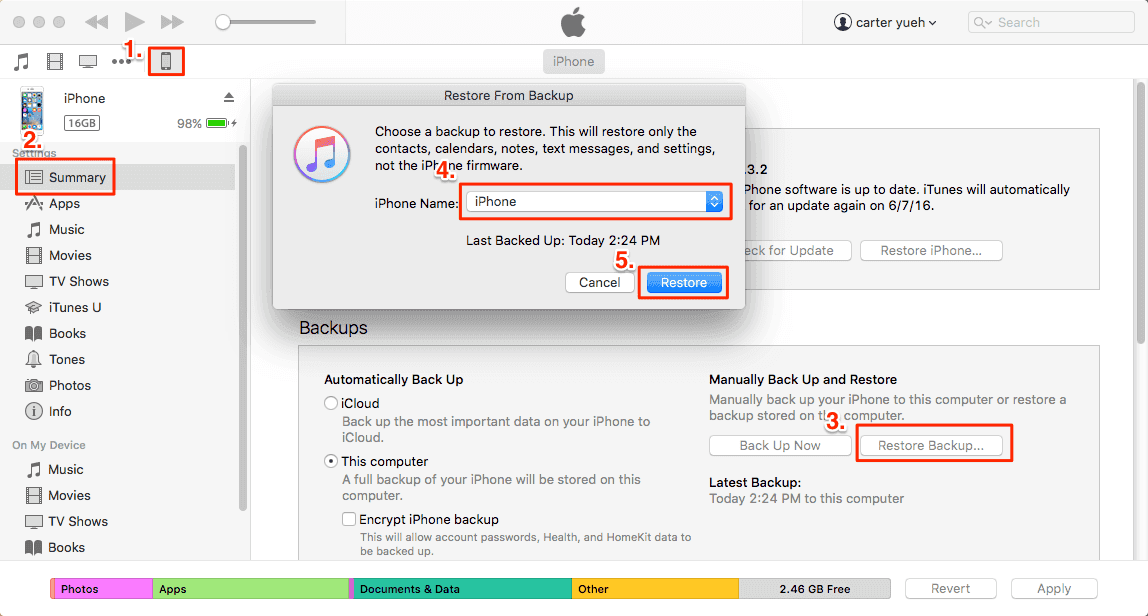
Partie 3. Récupérer les données d'un iPhone mort avec iCloud
Grâce au service de sauvegarde proposé par iCloud, vous pouvez facilement récupérer les données perdues de votre compte iCloud quand vous le souhaitez, à condition d'avoir effectué une sauvegarde iCloud. Pour restaurer votre iPhone à partir d'iCloud, vous devez d'abord effacer votre appareil et restaurer votre iPhone à partir d'une sauvegarde iCloud disponible. Cela entraîne inévitablement une perte de données, vous feriez donc mieux de vous assurer que la sauvegarde contient les données souhaitées. Sinon, toutes vos données existantes seront remplacées par celles de la sauvegarde.
Si vous connaissez les conditions préalables, il est temps de suivre les étapes ci-dessous pour récupérer les données d'iCloud.
Étape 1 . Vérifiez si vous avez récemment effectué une sauvegarde iCloud.
- Accédez à icloud.com et connectez-vous avec le même identifiant Apple que vous avez connecté à votre iPhone.
- Cliquez sur votre nom dans le coin supérieur droit.
- Cliquez sur "Paramètres du compte".
- Ensuite, vous pouvez voir toutes les sauvegardes que vous avez effectuées dans iCloud.
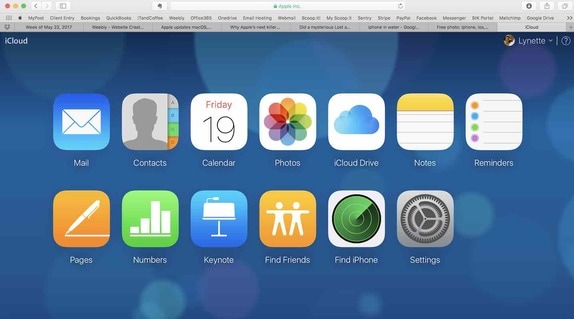
Étape 2 . Préparez un tout nouvel iPhone ou un iPhone existant dont toutes les données ont été effacées pour utilisation. Si vous ne savez pas comment effacer les données, voici les étapes.
- Allez dans Réglages.
- Appuyez sur "Général" > "Réinitialiser" > "Effacer tout le contenu et les réglages".
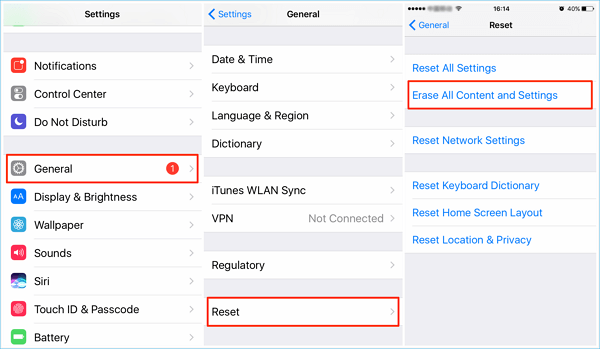
Étape 3 . Restaurer les données depuis iCloud.
- Suivez ses invites à l'écran pour configurer votre iPhone en tant que nouveau.
- Lorsque vous arrivez à l'écran "Configurer votre iPhone", sélectionnez "Restaurer à partir de la sauvegarde iCloud".
- Connectez-vous avec votre identifiant Apple.
- Choisissez la bonne sauvegarde contenant les données souhaitées.
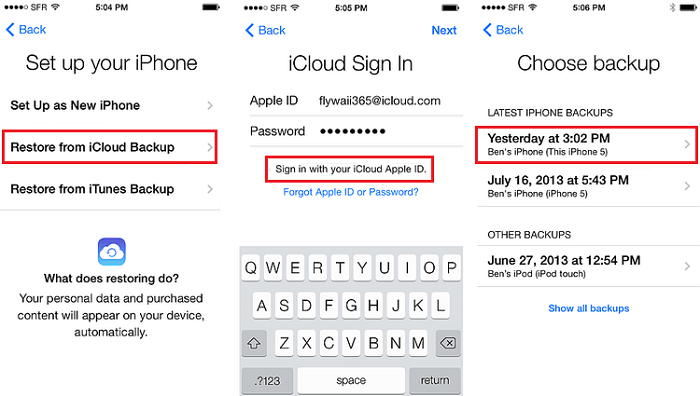
Partie 4. Récupérer les données d'un iPhone mort via iCloud.com
Si vous n'avez jamais "fait confiance" à votre ordinateur auparavant ou si votre iPhone a été complètement endommagé sans qu'aucune partie de votre écran ne fonctionne, vous n'avez pas de chance. Dans cette situation, vous ne pouvez récupérer que des photos, des contacts, des calendriers et des signets de safari depuis iCloud.com. Mais il y a deux conditions préalables pour utiliser cette méthode.
- Vous avez précédemment activé l'option de sauvegarde des photos et des contacts dans iCloud.
- Il existe un autre appareil iOS de confiance qui peut recevoir votre code de vérification.
Si tout se passe bien, suivez les étapes ci-dessous pour récupérer vos données depuis iCloud.
Étape 1 . Accédez à iCloud.com dans n'importe quel navigateur Web.
Étape 2 . Cliquez sur "Paramètres".
Étape 3 . Dans la section Avancé, cliquez sur "Restaurer les fichiers".
Étape 4 . Cochez la case à côté des données que vous souhaitez récupérer.
Étape 5 . Cliquez sur "Restaurer les fichiers."
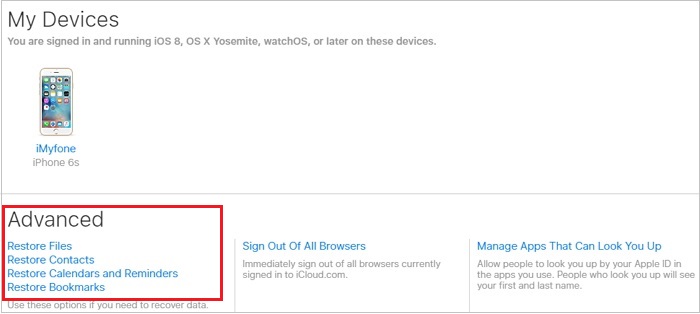
Remarque : Vous ne pouvez récupérer que les données supprimées dans les 30 jours.
Conclusion
Nous espérons que les méthodes que nous avons présentées dans ce guide pourront vous aider à récupérer les données supprimées ou perdues. La perte de données peut survenir à tout moment et n'importe où. Pour éviter que la perte de données ne se reproduise, l'une des options les plus sûres consiste à installer un outil de récupération de données iPhone comme EaseUS MobiSaver sur votre ordinateur. Ainsi, vous pouvez récupérer toutes les données effacées/supprimées/perdues quand vous le souhaitez.
Cette page vous a-t-elle aidé ?
Mise à jour par Lionel
Lionel est passionné de technologie informatique, il fait partie de l'équipe EaseUS depuis 8 ans, spécialisé dans le domaine de la récupération de données, de la gestion de partition, de la sauvegarde de données.
Articles liés
-
Comment récupérer des photos d'un iPhone qui ne s'allume pas
![author icon]() Lionel/06/11/2025
Lionel/06/11/2025 -
Télécharger et installer gratuitement iOS 10 GM sur iPhone/iPad/iPod
![author icon]() Nathalie/13/10/2025
Nathalie/13/10/2025 -
Récupérer les fichiers supprimés sur l'iPhone avec/sans sauvegarde
![author icon]() Nathalie/13/10/2025
Nathalie/13/10/2025 -
Comment résoudre l'erreur des E-mails disparus de l'iPhone avec 4 Solutions
![author icon]() Lionel/13/10/2025
Lionel/13/10/2025
EaseUS MobiSaver

Logiciel de Récupération de Données iOS
Retrouvez vos photos, vidéos, contacts et plus encore, quelle que soit la cause de la perte, sur iPhone, iPad et iPod.
En savoir plus →